
"Nkata" bụ nchekwa sistemụ nke faịlụ ehichapụ ahaziri nwa oge. Aha ya dị na desktọpụ maka iji ya dị mfe. Dịka ọmụmaatụ, mgbe emechara usoro ahụ, wụnye mmemme ọ bụla ma ọ bụ reboot dị mfe, akara ngosi "nkata" Enic "nwere ike imebi. Taa, anyị ga-enyocha nhọrọ maka idozi nsogbu a.
Anyị na-eweghachi "nkata"
N'elu, anyị ekwuworị na nke a na-apụ n'anya na desktọpụ nwere ike ibute ihe dị iche iche. N'etiti nrụnye ndị a, ngwanrọ na ndị ahụ. Na-ewepu nwere ike ịdị iche, mana njirimara bụ otu - nrụpụta ma ọ bụ gbanwee usoro sistemụ arụmọrụ maka igosipụta "nkata". Ihe niile dị n'okpuru "n'okpuru hood" nke Windows na ngalaba ndị a:
- Nhazi onwe.
- Onye nchịkọta akụkọ Ugwu Obodo.
- Ndekọ usoro.
Ọzọ, ụzọ iji dozie nsogbu ndị ahụ n'okpuru ntụle nke ngwaọrụ ndị a dị n'elu.
Windows 8 na 7
- Anyị na-pịa bọtịnụ òké na desktọpụ ma gaa "Nhazi onwe".

- Na-esote, gaa "Gbanwee akara ngosi desktọpụ".

- N'ebe a, yana "iri na abuo", lelee ọnụnọ nke akara na nso "nkata" ahụ, ọ bụrụ na ọ bụghị, anyị na-etinye daw ma pịa "Tinye".
Gụkwuo: Otu esi egosipụta nkata na Windows Desktọpụ Windows 7
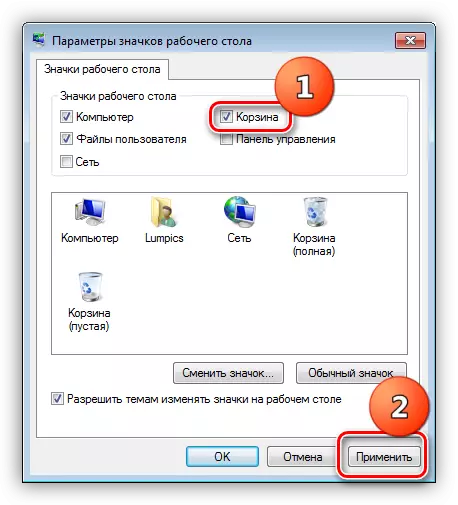
Windows XP.
Na XP, enyeghị ya maka ịhazi ihe ngosi "nkata" na desktọpụ, yabụ mgbe nsogbu mere, mweghachi ga-ekwe omume naanị na ụzọ egosipụtara n'okpuru.
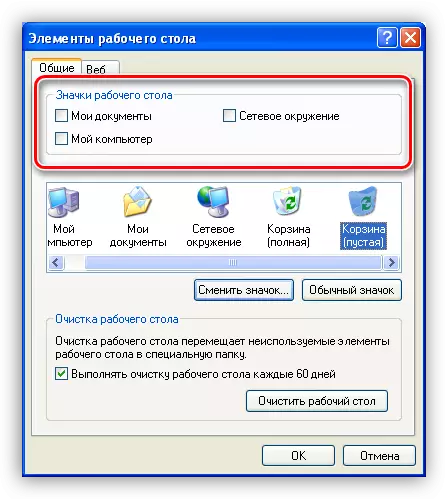
Isiokwu maka ịchọ mma
Ọ bụrụ na ị jiri isiokwu nke imewe ebudatara na Internetntanetị, ị ga-ama na ọ bụghị ha niile bụ "bara uru." Na ngwaahịa ndị dị otú ahụ, njehie dị iche iche na "na-enwu enwu" nwere ike zoo. Na mgbakwunye, ọtụtụ isiokwu na-enwe ike ịgbanwe ntọala ngosipụta nke akara ngosi, n'ihi ụfọdụ ndị ọrụ, ihe mgbu na-apụta - nkata ahụ abanyela na desktọpụ: Otu esi eweghachi ya.
- Iwepu ihe a, anyị setịpụrụ daws n'akụkụ ihe akọwapụtara na nseta ihuenyo, wee pịa "Tinye".
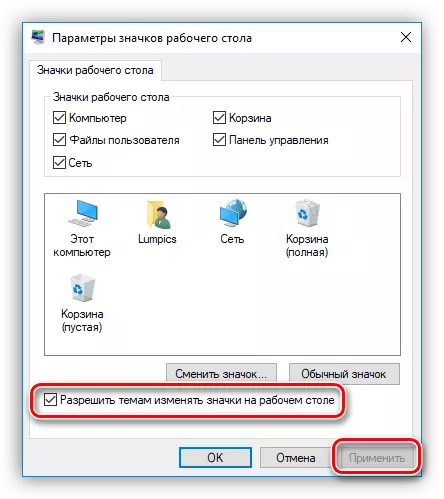
- Ọzọ, tụgharịa otu windo ọkọlọtọ, ya bụ, onye dị n'usoro mgbe ị wụnye OS.

Na "asaa" na "asatọ", a na-ebu ihe ngbanwe na-arụ ọrụ ozugbo na windo "nhazi onwe".
Gụkwuo: Gbanwee isiokwu nke ndebanye na Windows 7
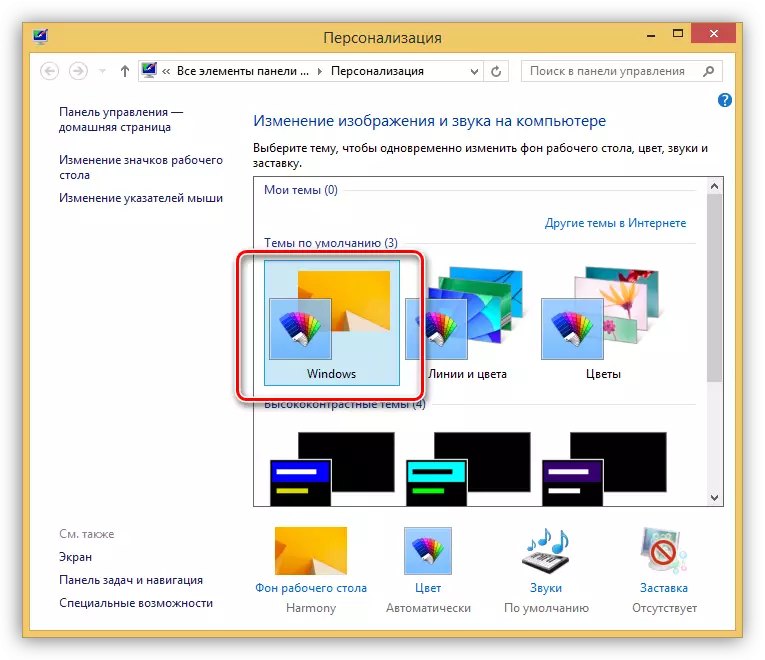
Usoro nke 2: Isetịpụ Iwu Obodo Obodo
Amụma otu mpaghara bụ ngwaọrụ maka ijikwa kọmputa na akaụntụ onye ọrụ. Ngwá ọrụ maka ịhazi iwu (iwu) bụ "Onye Editor Editor Editor", ọ bụ naanị na kọmputa na-agba ọsọ akara karịa pro. Ọ bụ 10, 8 na ndị ọkachamara na ụlọ ọrụ, 7 kachasị mma, XP. Nye ya ma tụgharịa iji weghachi nkata ahụ. A ga-eme omume niile maka onye nchịkwa, ebe ọ bụ na akaụntụ "dị otú ahụ" nwere ikike dị mkpa.
Ọzọ paramering ka ị toa ntị na ọ bụ maka ihichapụ faịlụ na-enweghị iji "nkata". Ọ bụrụ na enyere ya aka, n'ọnọdụ ụfọdụ usoro sistemụ nwere ike wepu akara ngosi na desktọpụ. Nke a na - eme n'ihi ọdịda ma ọ bụ maka ihe ndị ọzọ. Iwu a dị n'otu ngalaba - "nhazi onye ọrụ". N'ebe a, ọ dị mkpa ka ekpughere ngalaba "windows" Windows "ma gaa" folda ". A na-akpọ ihe achọrọ "emela faịlụ ndị ehichapụ na nkata ahụ." Iji gbanyụọ, ịkwesịrị ịme otu ihe dị ka na PP. 3 na 4 (lee n'elu).

3zọ 3: Ndenye Windows
Tupu ịmalite ịdezigharịa Windows ndekọ, ị ga-emepụta mgbake. Nke a ga - enyere aka iweghachi arụmọrụ sistemụ ahụ ma ọ bụrụ na ọ ga - eme nke ọma.
Gụkwuo: Otu esi emepụta ihe mgbake na Windows 10, Windows 8, Windows 7
- Gbaa Editor site na iji iwu na "Run" (Win + R).
regedit.

- Lee, anyị nwere mmasị na ngalaba ma ọ bụ igodo ya na aha a na-enweghị nghọta:
{645FF04040-508-101B-9f08-008-002F954E}
Maka ọchụchọ ya, anyị na-aga "Dezie" menu ma họrọ ọrụ kwesịrị ekwesị.

- Fanye aha na "Chọta", wepu igbe nlele nso "ihe, na-achọ naanị maka eriri" setịpụrụ. Wee pịa bọtịnụ "Chọta". Iji gaa n'ihu nchọta mgbe ịkwụsị otu n'ime ihe ndị ahụ, ị ga-achọ pịa igodo F3.

- Dezie anyị ga-abụ naanị ndị dị na ngalaba ahụ
HYKEY_Current_user \ Microsoft \ Microsoft \ Windows \ GreatVersion \

Isi ihe na-amasị anyị ibu ụzọ dị na ngalaba
Hepagesktopicons / Newstartpanel
ma ọ bụ
Hepageesktopicons / Classicstartmenu.

- Pịa ugboro abụọ na parameter hụrụ ma gbanwee uru ya si "1" ruo "0", pịa Ọ dị mma.

- Ọ bụrụ na a ga-ahụ folda na nkebi ahụ akọwapụtara n'okpuru, wee pịa ya lkm ma họrọ paradaị ndabara na aka nri. A ga-agbanwerịrị uru ya na "Recycle Bin" na-enweghị isi.
Desktọpụ / aha.
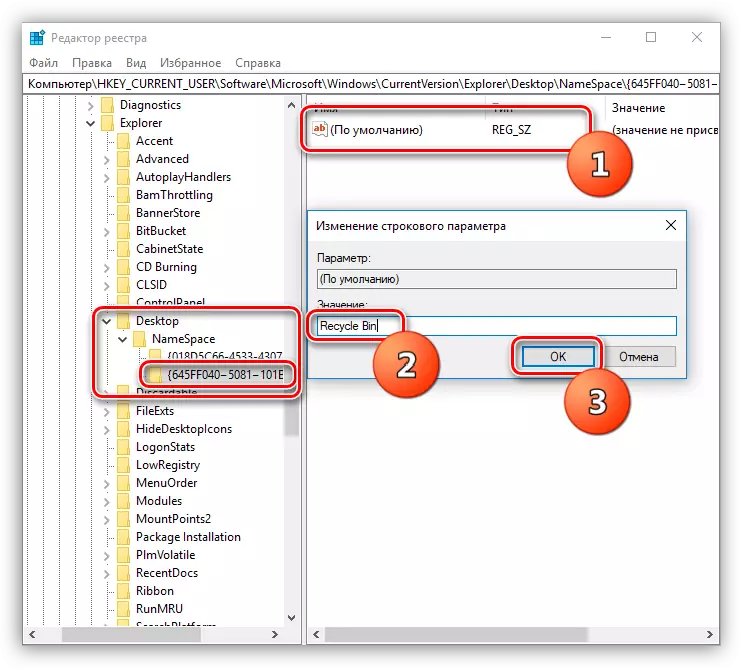
Ọ bụrụ na ahụghị ọnọdụ akọwapụtara na ndekọ, ọ ga-adị mkpa iji mepụta nkebi na uru na folda
Aha.
- Pịa na PCM na folda wee họrọ ihe ndị "Mepụta - ngalaba".

- Anyị na-ekenye aha kwekọrọ na ya ma gbanwee uru ndabara na "Recycle Bin" (lee n'elu).

Mgbe ị rụchara ọrụ ndị a, ịkwesịrị ịmalitegharị kọmputa ahụ ka mgbanwe ndị ahụ dakọtara.
Usoro 4: Weghachi usoro
Otu n'ime ụzọ kachasị dị irè nke ijikọ nsogbu dị iche iche bụ "Relickback" nke usoro ahụ na steeti nke ọ bụ tupu ha emee. You nwere ike ime nke a site na iji ngwaọrụ agbanyere ma ọ bụ ede akwụkwọ maka mmemme a. Tupu ịmalite usoro ahụ, ọ dị mkpa icheta mgbe na mgbe omume gị malitere nsogbu.Gụkwuo: Nhọrọ Weghachi Windows
Mmechi
Iweghachi "nkata" na desktọpụ nwere ike ịbụ usoro dị mgbagwoju anya maka otu onye ọrụ Novice PC. Anyị na-atụ anya na ozi enyere n'isiokwu taa ga-enyere gị aka idozi nsogbu ahụ n'onwe gị, na-enweghị ịkpọtụrụ ọkachamara.
